Salidas
Previsualización de acoplamiento
Si desplegamos las opciones del panel nos aparecera los ajustes preestablecidos del acoplador de transparencias donde podremos elegir entre los valores de baja, media y alta resolución o bien crear nosotros mismos uno nuevo.
En el ejemplo hemos seleccionado en resaltar: objetos transparentes para que se vea la previsualizacion que nos hace la herramienta
En los ajustes nos permitira cambiar la resolución
Valores de reventado
En este panel creamos un nuevo valor de reventado desde las opciones del panel.
El ancho de reventado es facilitado por la imprenta. (En este caso como demostración le he aplicado un 2,5 por defecto y 2,5 Negro)
Una vez creado tenemos k asignar el reventado. En las opciones del panel nos aparecerá asignar valor de reventado y una vez dentro en valor de reventado seleccionamos el creado.
En caso de que no se aplique el reventado puede ser porque en preferencias>Apariencia del negro tenemos que desactivar la opción de sobreimprimir muestra (negro) al 100%.
Para que no sobreemprima.
Para ver este efecto tendremos k irnos al panel vista de separaciones y en ver seleccionar: separaciones, una vez aqui dentro solo tendremos k desactivar y activar las capas para poder comprobarlo.
Vista previa de separaciones
En las opciones del panel podemos ver el administrador de tintas, activar mostrar placas simples en negro, desaturar negro
En ver podemos elegir: separaciones o limite de tinta.
- Separaciones para ver las planchas de cada color.
- Limite de tinta es la cobertura total de la tinta.
Atributos
Menu>Ventana>Atributos
En esta paleta podemos poner al elemento sobreimprimiendo
Tambien podemos indicar que un elemento no sea imprimible, es decir el elemento permanecera en nuestro documento pero a la hora de imprimir este no saldrá.




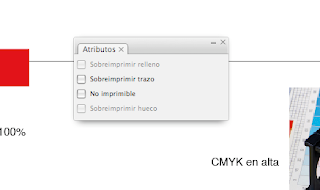
No hay comentarios:
Publicar un comentario